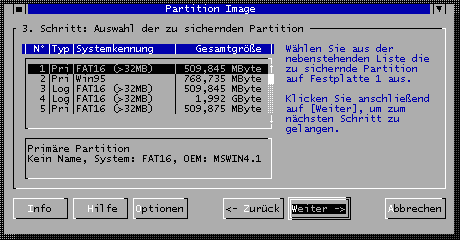Datensicherung:
Partition Image V 2.2 e
Vor Datenverlusten auf Disketten kann man sich ganz leicht mit Diskcopy behelfen aber was tun bei ganzen Partitionen? Mit dem Tools&More-Tool Partition Image ist das kein Problem!
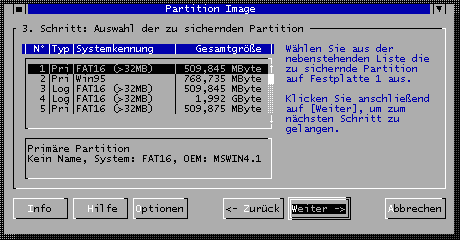
| Vor umfangreichen Software-Installationen, ... |
|
... vor allem im Beta-Stadium, wünscht man sich oftmals händeringend ein komplettes Backup des Betriebssystems - oder am besten gleich der ganzen Partition? Sollte die spätere Deinstallation fehlschlagen, so wäre man durch die Wiederherstellung der Partition durch die zuvor hergestellte Kopie alle Sorgen beispielsweise über "vergessene DLLs" oder nicht ordnungsgemäß rekonstruierte Betriebssystem- und Applikationskomponenten los.
Mit einem entsprechenden Backup-Utility könnte man sich nicht nur vor eventuellen "Krebsgeschwüren" in der installierten Software schützen - so daß man trotz zeitweiliger Tests immer ein sicheres und stabiles System hat. Ein entsprechendes Tool könnte auch große Dienste beim Verlegen einer (Daten-)Partition in eine andere leisten und wäre sicher auch gut zur Standarddatensicherung zu gebrauchen - der nächste Virenbefall kommt bestimmt.
Allein, ein solcher Tausendsassa ist schwer zu finden: Die meisten Utilities dieser Kategorie basieren nur auf einem ganz bestimmten Dateisystem und das ist in der Regel die 12- bzw. 16-Bit-FAT. Aber Partitionen, die dagegen zum Beispiel als FAT32, HPFS, NTFS oder unter Linux formatiert wurden, bleiben außen vor. Dieses "Kunststück" beherrschen zwar die meisten Backup-Tools, die den Betriebssystemen bereits beiliegen. Doch dadurch sind solche Utilities fast ausschließlich auch nur mit dem System zusammen zu gebrauchen. Bei einer anstehenden Restaurierung hilft das natürlich wenig, wenn das Betriebssystem selbst bereits daniederliegt.
| Partition Image - eine Lösung für alle |
|
Einen Ausweg aus diesem Dilemma bietet Partition Image: Bei seiner Konzeption wurde genau darauf geachtet, daß es möglichst flexibel unter allen Betriebssystemen eingesetzt werden kann und keine Beschränkungen bezüglich der zugrundeliegenden Formatierungsart aufweißt. Jede beliebige Partition sollte im Handumdrehen gesichert und bei Bedarf problemlos wiederhergestellt werden können.
Partition Image wurde daher als extrem kompaktes Konsolen-Tool ausgelegt. Auf diese Weise kann es problemlos über eine entsprechende Boot-Floppy oder USB-Stick gestartet werden. Hierfür gibt es bei Tools&More ein weiteres Utility, das Ihnen auf Basis von FreeDOS mit wenigen Mausklicks eine entsprechende Boot-Diskette inklusive Partition Image generiert. Damit können Sie z.B. auch übers Netzwerk, Wechselplatten, Zip-Drives oder MOs sichern und zurückschreiben, sofern die entsprechenden Treiber eingebunden sind.
Die Inkompatibilitäten der unterschiedlichen Dateisysteme zueinander meistert Partition Image mit vollkommener Ignoranz: Das Tool interessiert sich überhaupt nicht für Art oder Inhalt der zu bearbeitenden Partitionen. Vielmehr werden direkt über das System-BIOS die Lage und Länge der einzelnen Partitionen bestimmt und auf dem gleichen Wege dann eingelesen bzw. zurückgeschrieben.
Der große Vorteil dieser Vorgehensweise liegt auf der Hand: Es ist vollkommen gleich, wie die einzelnen Partitionen formatiert sind, da mit diesen Strukturen gar nicht gearbeitet wird. Dadurch kann Partition Image genauso einfach mit einer Linux-Partition umgehen wie mit einer DOS-FAT oder einem NTFS-Bereich von Windows XP. Und obwohl Partition Image ein DOS-Utility ist, braucht man natürlich auch keine Angst vor abgeschnittenen langen Dateinamen unter Windows zu haben.
Aber auch ein gravierender Nachteil von Partition Image soll nicht verschwiegen werden: Da sich das Datensicherungs-Utility nicht um die Art und Menge der Daten auf einer zu bearbeitenden Partition kümmert, kann es auf dem Sicherungsmedium schnell eng werden. Soll beispielsweise eine 1-Gbyte-Partition gesichert werden, die tatsächlich aber nur 10 MByte Daten enthält, so wird trotzdem 1 GByte auf dem Backup-Ziel belegt.
In einer der kommenden Versionen wird Partition Image jedoch mit einem Kompressionsmodul ausgestattet werden, so daß sich der oben genannte Punkt anschließend weniger deutlich bemerkbar macht.
| Arbeiten mit Partition Image |
|
Partition Image bietet zwei Arbeitsmodi: Man kann das Utility, wie beispielsweise von Windows her bekannt, als "Backup-Assistenten" starten oder mit einem einzigen Kommandozeilenbefehl im "Batch-Betrieb".
Startet Partition Image als Assistent, so wählt man zur Partitionssicherung über mehrerere, klar gegliederte Dialoge zunächst die betreffende Platte aus, dann die entsprechende Partition darauf und anschließend den Zielpfad für die Sicherungsdateien. Den Backup-Daten kann überdies jetzt auch noch ein kleiner Beschreibungstext zu besseren Kennzeichnung angehängt werden.
Soll der Assistent dagegen eine Wiederherstellung durchführen, so wählt man wiederum über mehrere Dialoge hinweg zunächst Laufwerk und Pfad der Sicherungsdaten aus und dann die betreffende Platte sowie Partition zur Rückspeicherung darauf. Als besonders hilfreich bei der Auswahl der Wiederherstellungsdaten hat sich der bei der Sicherung vergebene Kennzeichnungstext erwiesen. Sobald der Assistent ein Verzeichnis mit einem Partition Image-Archiv öffnet, zeigt er die enthaltene Beschreibung an. Unsicherheiten bei der Auswahl der Dateien sind damit so gut wie ausgeschlossen.
| Batch-Betrieb für Experten |
|
Der Assistentenmodus ist zwar definitiv der sicherste Weg, um an ein Backup seiner Partitionen zu kommen. Allerdings müssen auf diese Weise auch recht viele Eingaben und Mausklicks gemacht werden. Soll ein oder gleich mehrere Computer regelmäßig gesichert werden, so bietet sich der Einsatz von Partition Image im Batch-Betrieb an. Hierbei legt man zu Beginn eine kleine Parameterdatei beliebigen Namens an, die alle Angaben wie beispielsweise zu sichernde Platte und Partition sowie das Ziellaufwerk enthält. Partition Image wird dann einfach zusammen mit dem Dateinamen (gegebenenfalls inklusive Pfad) als Startparameter aufgerufen. Hier ein Beispiel - die Parameterdatei heißt savepc12.ini:
PIMAGE C:\PIMAGE\BACKUPS\SAVEPC12.INI
Der Aufruf kann beispielsweise über ein Stapeldatei geschehen oder - falls die Sicherung über eine DOS-Boot-Diskette ausgelöst wird - die Startdatei autoexec.bat.
Im Batch-Modus erwartet Partition Image vier Einträge in einer Parameterdatei. Ein solcher Eintrag ähnelt stark denen in Windows-INI-Dateien, gliedert sich also in Parametername, ein Zuweisungszeichen und den betreffenden Wert. Der erste Parameter ACTION legt fest, ob eine Partition gesichert (SAVE) oder wiederhergestellt (RESTORE) werden soll. Beispiel zum Sichern:
ACTION=SAVE
Als nächstes ist über die Parameter DRIVE und PARTITION das zu bearbeitende Laufwerk und die zu sichernde bzw. wiederherzustellende Partition auszuwählen. Hierfür gibt man einfach deren laufende Nummern an, genauso, wie sie Partition Image im Assistentenmodus auch in seinen Auswahllisten anzeigt. Soll beispielsweise von der ersten Platte die zweite Partition bearbeitet werden, so müsste der Parametereintrag wie folgt lauten:
DRIVE=1
PARTITION=2
Schließlich muß über DATAPATH nur noch festgelegt werden, wohin die Sicherungsdaten abgelegt (SAVE), bzw. von wo sie bezogen werden sollen (RESTORE). Bei diesem Parameter ist ein kompletter Pfad inklusive Laufwerkskennung anzugeben - hier ein Beispiel für F:\BACKUPS\PC77:
DATAPATH=F:\BACKUPS\PC77
Anhand des Parameters BLOCKSIZE können Sie zudem die maximale Teilarchivgröße variieren. Um beispielsweise für CD-Archivierungen passende Teilarchive von 650 Mbyte zu erstellen, geben Sie folgenden Wert an:
BLOCKSIZE = 650
Der Eintrag AUTORESET erlaubt den automatischen Neustart des Systems nach dem Wiederherstellen einer Partition - was dringend zu empfehlen ist. Damit der Neustart des Systems auch wirklich ausgeführt wird muß ein Wert ungleich Null zugewießenwd:
AUTORESET = 1
Sollen Wechselmedien wie etwa ZIP- oder MO-Disks bei einer Datensicherung zuvor gelöscht werden so kann dies über den Eintrag CLEARBACKUPMEDIA vereinbart werden. Wichtig: Die betreffenden Datenträger werden dabei nicht gelöscht, sondern lediglich das geweilige Zielverzeichnis geleert. Ein Beispiel:
CLEARBACKUPMEDIA = 1
Schließlich sind auch Kommentarzeilen in den Parameterdateien erlaubt. Sie können beliebigen Text enthalten, müssen aber mit einem Semikolon beginnen:
; Dieser Text ist ein Kommentar!
| Wichtige Hinweise für den Einsatz |
|
Zwar sollte Partition Image von Anfang an betriebssystemunabhängig arbeiten. Doch das soll das Utility nicht daran hindern, in dem einen oder anderen Fall Quirks im Dateisystem auszubügeln. So etwa bei FAT-Systempartitionen: Werden solche Sicherungsdaten beispielsweise nach einer Plattenreoganisation nicht mehr in den Originalbereich zurückgeschrieben, sondern auf eine andere Partition, so läßt sich das System anschließend nicht starten - obwohl die neue Partition bis auf die Position auf der Platte die gleichen Eigenschaften wie das Original aufweist. Die Antwort für dieses seltsame Verhalten liegt im Boot-Sektor solcher Partitionen. Dort gibt es nämlich einen Eintrag, der die Anzahl der Sektoren vom Beginn der Platte bis zu dieser Position angibt. Wird dieser Eintrag nicht mit der neuen Position versorgt, startet das System nicht. Die jetzige Version von Partition Image nimmt auf diesen Punkt Rücksicht und weist im Assistentenmodus per Dialog auf dieses Problem hin. Im Batchbetrieb wird die Anpassung automatisch vorgenommen.
Ein weiteres Problem sind defekte Sektoren innerhalb einer zu sichernden bzw. wiederherzustellenden Partition. Beim Sichern ist dieser Punkt zwar weniger heikel - sofern die defekte Stelle zuvor mit einem entsprechenden Systemutility wie beispielsweise ScanDisk markiert wurde: Die defekte Stelle wird in den Sicherungsdaten, nach einem entsprechendem Hinweis, einfach simuliert. Werden diese Daten dann später auf eine andere Partition auf einer vorzugsweise neuen Festplatte zurückgeschrieben, so ist die betreffende Stelle nach wie vor als defekt markiert, kann aber durch einen weiteren Durchlauf mit ScanDisk wieder reaktiviert werden.
Trifft Partition Image bei der Partitionswiederherstellung auf defekte Sektoren, so ist die Lage weitaus fataler. Sofern keine andere Partition oder gar Platte zur Verfügung steht, sind die "zurückgeschriebenen" Daten an dieser Stelle absolut unbrauchbar. In welchem Zustand sich die Partition nach einer solchen Wiederherstellung befindet, hängt davon ab, welche Daten an der jetzt defekten Stelle erwartet werden. Aufschluß bieten hier wiederum Tools wie ScanDisk.
Handelt es sich um innerhalb der Partition unbelegten Speicher, so kann man nach einer entsprechenden Kennzeichnung der defekten Stelle wie gewohnt weiterarbeiten. Liegen Teile einer Datei in den defekten Sektoren, so sollten Sie zunächst ScanDisk aufrufen, die unbrauchbare Datei dann löschen (falls noch nicht geschehen) und sie dann durch ein Kopie ersetzen. Am fatalsten ist die Situation, wenn der Defekt innerhalb von Verzeichnis- und Belegungsstrukturen liegt. In diesem Fall muß die Platte so umpartitioniert werden, daß die schadhaften Bereiche nicht benutzt werden. In jedem Fall sollte man beim Auftreten von defekten Sektoren einen möglichst baldigen Plattenaustausch vornehmen.
| Tips zum Einsatz von Partition Image |
|
Partition Image ist ein DOS-basiertes Utility. Das hat zwar den einen oder anderen Nachteil - aber auch einen unschätzbar wertvollen Vorteil: Stellen Sie sich vor, ein Betriebssystem wie beispielsweise Windows stürzt aus welchen Gründen auch immer dermaßen ab, daß es sich anschließend nicht mehr starten läßt. Windows-gestützte Backup-Programme sind in diesem Fall vollkommen nutzlos, denn das Betriebssystem liegt schließlich platt am Boden - kurz: kein System, kein Restore. Partition Image dagegen paßt selbst zusammen mit DOS noch locker auf ein 720-KByte-Diskette. Zusammen mit diesen beiden Komponenten muß sich auf einer solchen Boot-Floppy lediglich noch eventuell notwendige Software für das Sicherungsmedium befinden - beispielsweise SCSI-Treiber für MO-ode CD-Laufwerke.
Die Abhängigkeit von DOS läßt Partition Image zudem nur auf kompatible FAT-Partitionen als Sicherungsmedium zugreifen. Wurden Backups unter Windows auf FAT32- oder NTFS-Laufwerken angelegt, so kann Partition Image von DOS aus nicht darauf zugreifen, da es die Partitionen gar nicht erkennt. Zudem sollte Partition Image auch beim Anlegen eines Backups immer über eine DOS-Systemdiskette oder eine entsprechende Minimalpartition gestartet werden. Nur so läßt sich vermeiden, daß es bei der Sicherung von Betriebssystem wie Windows zu Problemen mit offenen Dateien kommt.
Ungelöst ist zur Zeit noch der Einsatz von Streamern mit Partition Image. An diesem Punkt wird aber bereits gearbeitet, so daß mittelfristig mit einem diesbezüglichen Update gerechnet werden kann.
| Einschränkungen von Partition Image |
|
Wie bereits angesprochen kann Partition Image zur Zeit nur mit physikalischen Laufwerken umgehen, die maximal knapp 8 GByte groß sind - eine Limitierung, die sich in der verwendeten Schnittstelle im System-BIOS begründet.
Ferner kann Partition Image kein zusammenhängendes Archiv einer Partition größer als 2 GByte anlegen. Hier sind dem Utility seitens des verwendeten DOS-Dateisystems-API die Hände gebunden. Dies ändert sich auch dann nicht, wenn die Sicherung beispielsweise auf einer überdimensionalen FAT32-Partition unter Windows stattfinden soll.
Eine Begrenzung der Archivteildateien auf 2 GByte ist aber schon allein aus dem Grund nicht tragisch, weil Partition Image aus Sicherheitsgründen die Teildateien auf maximal 1 GByte begrenzt. Soll also beispielsweise eine Partition von knapp 8 GByte auf eine ähnliche Platte gesichert werden, so legt Partition Image hierfür eben 8 Teile an. Die einzelnen Teilarchive lauten BLOCKxxx.PI, wobei für "xxx" jeweils die laufende Nummer eingesetzt wird, beginnend bei "001".
Pro Teilarchiv sind der eigentlichen Dateigröße jeweils noch einmal 512 Byte zuzurechnen. Diese werden für den Dateikopf der Teilarchive benötigt, der verschiedene Daten zur Verwaltung der einzelnen Fragmente enthält. Bei der Berechnung des benötigten Speicherplatzes auf dem Zielmedium kann dieses kleine Plus aber in der Regel vernachlässig werden.
Noch ein Tipp: Da Sicherungskopien von Partitionen in der Regel sicherlich nicht zu den Daten gehören, die man ständig benötigt, sollte man ruhig eine Komprimierung des Zieldatenträgers in Betracht ziehen - beispielsweise mit DriveSpace. Das geht zwar mehr oder weniger stark auf die Performance beim Zugriff auf das so behandelte Medium. Doch läßt sich auf diese Weise die physikalische Archivgröße oftmals unter 50 Prozent drücken.
| Partition Image bricht mit Lesefehler ab? |
|
(?)Beim Versuch Partition Image unter Windows zu betreiben erhielt ich die Meldung "Schwerer Lesefehler auf Laufwerk C:". Kann man Partition Image nicht unter Windows einsetzen?
(!)Grundsätzlich schon - nur kann es sein daß das zugrundeliegende Betriebssystem einen direkten Plattenzugriff, wie es bei Partition Image der Fall ist, nicht zuläßt. Starten Sie Partition Image daher am besten über Bootdiskette. Hierfür gibt es bei Tools&More ein weiteres Utility, das Ihnen auf Basis von FreeDOS mit wenigen Mausklicks eine entsprechende Boot-Diskette inklusive Partition Image generiert.
| Mit Partition Image ins Netz? |
|
(?)Auf meinem Arbeits-PC habe ich sowohl Windows 9x mit FAT32 installiert als auch Windows 2000 mit NTFS. Zur Datensicherung benutze ich regelmäßig Partition Image, das mich auf diese Weise schon mehr als einmal vor bösen Überraschungen bewahrt hat.
Da ich alle Partitions-Backups auf meiner zweiten, lokalen Festplatte abgelegt habe, werde ich wohl in absehbarer Zeit ein deutliches Platzproblem bekommen. Daher möchte ich meine Partition Image-Sicherungen in Zukunft lieber per Netzwerk auf einen anderen PC mit mehr Plattenspeicher transferieren. Um das leidige Problem der offenen Dateien zu vermeiden, kann ich Partition Image jedoch weder unter Windows 9x noch 2000 ausführen. So bliebe mir also nur der Start über eine DOS-Diskette, jedoch ohne ein zugrundeliegendes Netzwerk.
Meine Frage lautet also: Ist es mir unter den gegebenen Umständen nicht möglich, mit Partition Image Backups ins Netz abzulegen?
(!)Doch, das geht - zunächst stellen Sie sicher, daß Ihr Windows 9x-System und der Ziel-PC im Netzwerk in der gleichen Arbeitsgruppe angemeldet sind. Dann starten Sie einfach unter Windows 9x den MS-DOS-Modus.
Jetzt befinden Sie zwar ohne jegliches GUI an der "nackten" Kommandozeile, was aber nicht bedeutet, daß Sie Ihnen keine entsprechenden Funktionen mehr zur Verfügung stehen. Geben Sie folgendes Kommando ein, bei dem Sie anwender durch Ihren Anmeldenamen für Windows 98 ersetzen:
NET LOGON anwender /Y
Dadurch werden Sie wie auf beim Windows 98-Start im Netzwerk in Ihrer Arbeitsgruppe angemeldet. Das angehängte /Y (steht für Yes) sorgt dafür, daß Sie nicht durch weitere, zusätzliche Abfragen belästigt werden.
Um zu sehen, welche Server in dieser Arbeitsgruppe aktiv sind, geben Sie den Befehl NET VIEW ein. Darauf erhalten Sie eine enstprechende Liste. Auch die darauf freigegebenen Ressourcen lassen sich abfragen - Sie müssen lediglich den Namen des betreffenden Servers (hier server) anhängen:
NET VIEW \\server
Sie erhalten darauf hin eine Liste aller freigegebenen Ressourcen und zwar sowohl vom Typ Datenträger als auch Drucker. Um nun Zugriff auf eine dieser Ressourcen zu gelangen, müssen Sie sich damit verbinden lassen. Für Datenträger ist hier eine freie Laufwerkskennung nötig, für Drucker eine ensprechende LPT-Angabe. Im folgenden Beispiel wird der Kennbuchstabe n: mit dem Datenträger c auf dem Server server verbunden. Das hierfür notwendige NET-Kommando lautet USE:
NET USE n: \\server\c
Wenn Sie jetzt auf n: zugreifen, handelt es sich in Wirklichkeit um das Netzlaufwerk c. Ähnlich verläuft übrigens auch die Anbindung an Netzwerkdrucker. Lpt1 soll nun beispielsweise mit drucker auf server verbunden werden:
NET USE lpt1: \\server\drucker
Anschließend landen alle Ausgabe an lpt1 auf dem betreffenden Netzwerkdrucker. Der Vollständigkeit halber hier noch das Kommando, um sich wieder abzumelden und somit auch alle Netzverbindungen wieder zu lösen:
NET LOGOFF /Y
Das weitere Vorgehen liegt auf der Hand: Legen Sie eine Stapeldatei mit den entsprechenden NET-Anmelde- und Verbindungskommandos an und lassen Sie anschließend Partition Image aufrufen. Das Batch beenden Sie mit den Befehlen fürs Abmelden. In den Eigenschaften dieser Stapeldatei stellen Sie dann noch als Ausführungsmodus den "MS-DOS-Modus" ein.
Für Datensicherungen bzw. Wiederherstellungen mit Partition Image rufen Sie von nun an einfach unter Windows 98 das betreffende Bachfile auf - ganz gleich ob anschließend die Windows 98- oder Windows NT 4.0-Partition bearbeitet werden soll.
Auch ohne GUI hat man mit Windows 98 Zugriff auf das angeschlossene Netzwerk. Einzige Vorraussetzung: Alle gewünschten Server müssen sich in der gleichen Arbeitsgruppe befinden.
|